ساخت یوزر جدید در ویندوز 7 زمانی کاربرد دارد که چند نفر از یک کامپیوتر استفاده کنند. مثل شرکت یا اداره ای که سیستم های کامپیوتری آن دارای چند کاربر هستند. با ساخت یوزر میهمان در ویندوز 7، هر کاربر می تواند با نام عبور و رمز کاربری ویژه خود وارد سیستم شود. در مقاله امروز، نحوه ساخت یوزر جدید در ویندوز 7 را به شما آموزش می دهیم. چنانچه در اجرای مراحل با مشکل مواجه شدید، تیم تعمیر لپ تاپ نمایندگی اچ پی در مرکز سخت افزار ایران، برای ارائه راهنمایی و خدمات تخصصی تر در خدمت شما هستند
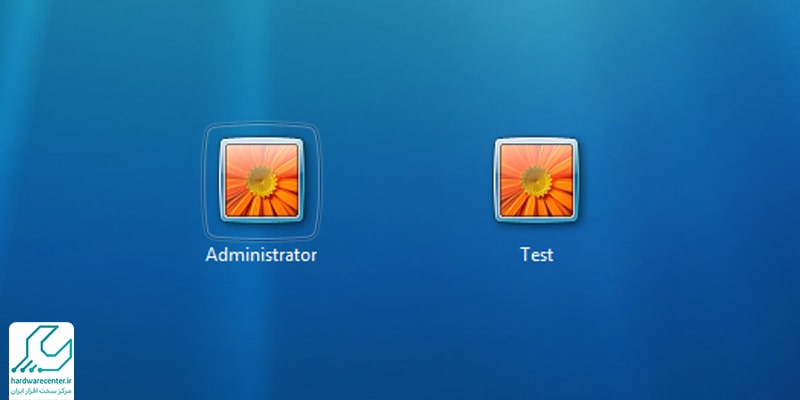
مراحل ساخت یوزر جدید در ویندوز 7
پیش از آموزش مراحل ایجاد حساب کاربری میهمان در ویندوز 7، بد نیست انواع یوزر را بشناسید. حساب کاربری در ویندوز 7 بر اساس سطح دسترسی، به چند نوع مختلف تقسیم می شود. Standard user که برای کاربران عادی است و مدیر، اجازه دسترسی به برنامه ها و آپشن های مشخصی را به آنها می دهد.
Administrator که به عنوان اکانت ادمین در ویندوز 7 شناخته می شود و به همه ویژگی های سیستم دسترسی دارد. Guest accounts هم یوزر جدید در ویندوز 7 است که با عنوان اکانت میهمان هم شناخته می شود. مراحل کلی ساخت اکانت جدید در ویندوز 7، به ترتیب زیر است:
- از قسمت Start ویندوز Control panel را انتخاب کنید .
- گزینه User Account را انتخاب کنید .
- گزینه Manage another account را بزنید.
- در پنجره ای که باز می شود روی گزینه Creat a new account کلیک کنید.
- در کادر New account name نام مورد نظر برای اکانت خود را وارد کنید .
- با انتخاب گزینه Standard user کاربر جدید امکان ایجاد تغییرات در سیستم شما را نخواهد داشت.
- اگر مایل به ساخت اکانت ادمین در ویندوز 7 هستید، گزینه Administrator را انتخاب کنید .
- در نهایت، دکمه Create Account را بزنید.
- اکانت جدید در ویندوز 7، در لیست اکانت های موجود در کنترل پنل اضافه قابل مشاهده است.
بیشتر بخوانید:نحوه فهمیدن مشخصات کامپیوتر در ویندوز
ساخت اکانت میهمان در ویندوز 7
گاهی می خواهید برای شخصی اکانت یا یوزر بسازید که مدت کوتاهی از سیستم شما استفاده می کند. در این صورت باید به ترتیب زیر، اقدام به ساختن اکانت میهمان برای او کنید:
- در صفحه خوش آمدگویی ویندوز، لیستی از اکانت های سیستم مشاهده می شود.
- در صورت فعال بودن گزینه Guest در این لیست، یعنی اکانت میهمان در سیستم شما فعال است.
- در غیر این صورت، کنترل پنل را باز کرده و گزینه user account را بزنید.
- در مرحله بعدی ساخت یوزر جدید در ویندوز 7، گزینه Manage another account را انتخاب نمایید .
- حالا Guest را انتخاب کنید.
- دکمه Turn on را انتخاب کنید.
غیر فعال کردن یوزر مهمان در ویندوز 7
پس از پایان کار میهمان خود در سیستم، باید اکانت او را غیرفعال کنید. در ادامه روند ساخت یوزر جدید در ویندوز 7 و برای غیر فعال کردن اکانت میهمان، مراحل 1 تا 3 در قسمت قبلی را انجام داده و در مرحله 4 گزینه Turn off the guest account را انتخاب نمایید.
نحوه استفاده از اکانت جدید در ویندوز 7
برای استفاده از یوزر جدید در ویندوز 7 می توانید به دو شکل عمل کنید. اول اینکه از اکانت موجود که در آن هستید log out کرده و زمانی که صفحه خوش آمدگویی ویندوز باز شد، با استفاده از اکانت جدید به سیستم وارد شوید. در روش دوم، کافی است گزینه Switch user را در قسمت Start ویندوز انتخاب کرده و مراحل ورود به حساب کاربری جدید را مطابق آنچه توضیح داده می شود، دنبال نمایید.
